În PowerShell, „ Set-ItemProperty ” cmdlet este folosit pentru a seta sau modifica valoarea proprietății unui element menționat. Mai mult, poate modifica sau stabili proprietățile unui articol. De exemplu, poate modifica valoarea unui „ IsReadOnly „ obiect fișier de proprietate la „ $True ”. De asemenea, poate ajuta la modificarea/modificarea valorilor de registry.
În acest tutorial, vom explica pe scurt despre cmdletul „Set-ItemProperty”.
Cum se utilizează Set-ItemProperty (Microsoft.PowerShell.Management)?
„ Set-ItemProperty ” cmdlet este folosit pentru a seta sau modifica valoarea proprietății unui articol sau fișier specificat. Să explorăm câteva dintre exemple pentru a afla mai multe despre cmdletul menționat.
Exemplul 1: Utilizați cmdlet-ul „Set-ItemProperty” pentru a modifica un articol
Executați codul menționat mai jos pentru a modifica un singur articol:
Get-ChildItem C:\Docs\New.txt | Set-ItemProperty -Nume IsReadOnly -Valoare $True
În codul de mai sus:
-
- Mai întâi, specificați „ Get-ChildItem ” cmdlet și adăugați calea unui element alături de „ | ” conductă.
- După aceea, scrieți „ Set-ItemProperty ' cu ' -Nume ” parametru având „ IsReadOnly ” valoare atribuită acestuia.
- În cele din urmă, folosiți „ -Valoare ” și atribuiți-i parametrul „ $True ”valoare:
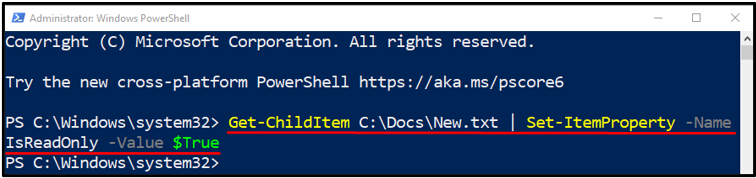
Exemplul 2: Utilizați cmdlet-ul „Set-ItemProperty” pentru a seta o proprietate a unui fișier
Rulați comanda de mai jos pentru a seta proprietatea unui fișier în PowerShell:
Set-ItemProperty -Cale C:\Docs\New.txt -Nume IsReadOnly -Valoare $adevarat
Conform codului de mai sus:
-
- Inițial, scrieți „ Set-ItemProperty ” cmdlet.
- Apoi adăugați parametrul „ -Cale ” și setați calea fișierului.
- În cele din urmă, menționați „ -Nume ' si ' -Valoare ” parametru având atribuită valoarea declarată:
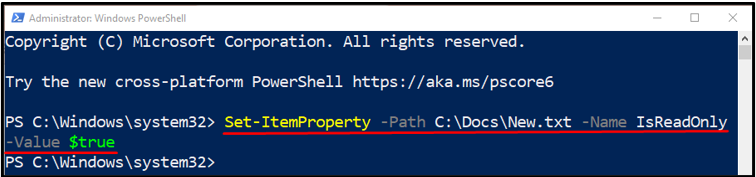
Exemplul 3: Utilizați cmdlet-ul „Set-ItemProperty” pentru a modifica o valoare a cheii de registry
Pentru a modifica o cheie de registry în PowerShell, executați următoarea comandă:
Set-ItemProperty -Cale „HKLM:\SOFTWARE\Microsoft\Windows NT\CurrentVersion\Winlogon” -Nume „AutoAdminLogon” -Valoare '1'
Aici, mai întâi, specificați „ Set-ItemProperty ” cmdlet împreună cu valoarea de registry declarată. După aceea, scrieți „ -Nume ' și ' -Valoare ” parametri cărora le sunt atribuite valorile declarate:

Asta era totul despre „ Set-ItemProperty ” cmdlet în PowerShell.
Concluzie
cmdletul „ Set-ItemProperty ” în PowerShell este responsabil pentru modificarea sau crearea valorii unei proprietăți a unui articol. Poate modifica valorile fișierelor text și, de asemenea, valorile de registry. Această postare a elaborat în detaliu cmdletul PowerShell „Set-ItemProperty”.